在我们平时使用Excel表格时,有时需要快速找到满足某种条件的数据。如果一个个查找过于麻烦,所以我们就引入添加数据标致圈的功能。这个功能如何实现呢?下面我们就来学习一下。
首先打开一个Excel表格,我们发现表中是三年级一班的各科成绩,这里要找出大于110分的成绩:
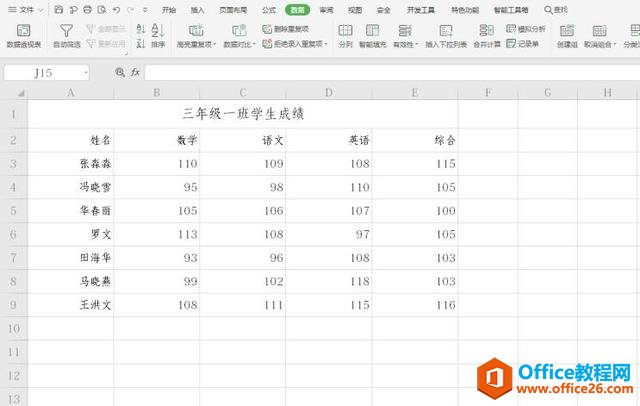
选中所有含分数的单元格,点击工具栏上的【数据】,在下拉菜单中选择【有效性】,二级菜单还是选择【有效性】:
WPS共享文档怎么设置权限
WPS共享文档怎么设置权限第一步,打开wps,导入文档,点击安全。第二步,点击文档权限。第三步,在弹出的窗口中开启私密文档保护即可。
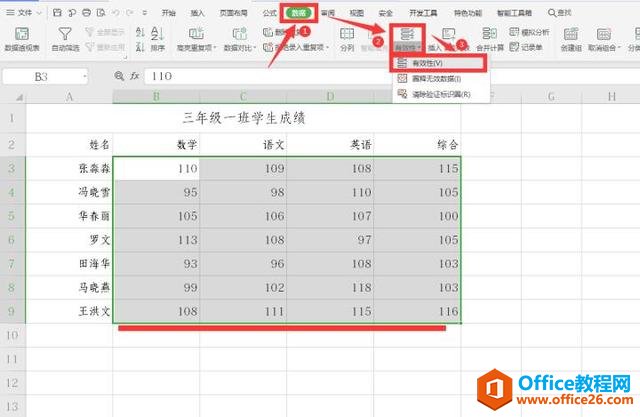
在弹出的数据有效性对话框中,允许一栏输入“整数”,数据一览选择“小于或等于”,最大值选择“110”,点击确定:
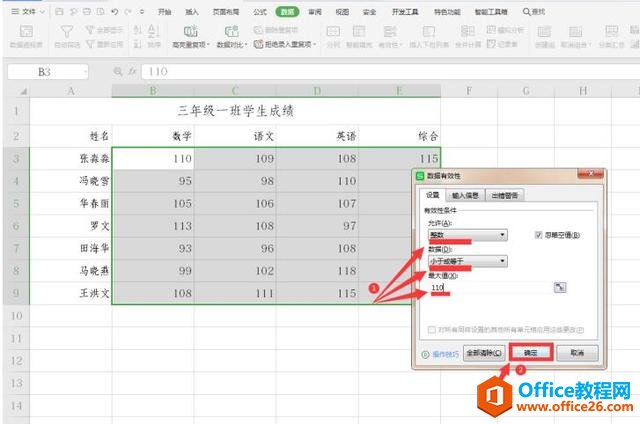
然后重复点击【数据】选项下的【有效性】,再选择二级菜单中的【圈释无效数据】:

此时所有大于110的数据全部标识出来:
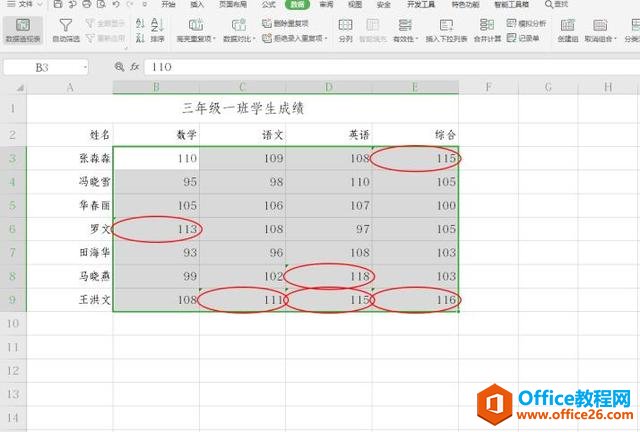
WPS如何实现两个字和三个字对齐
我们在使用wps编辑时会遇到两个字和三个字无法对齐的情况,我们该如何设置两个字与三个字对齐呢?下面我们来看一下WPS设置两个字与三个字对齐的方法。可以通过分散对齐来实现,其具体


